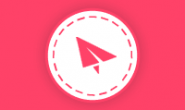一键安装 Python 版 shadowsocks 的最新版,同时安装了 Python 包管理工具 pip。
这个版本是我亲自测试过可以用,于是转载过来的,希望能帮助到大家!
不会链接VPS的,你需要看着个:Linux SSH链接工具 Putty 新手详细使用教程
更多的Shadowsocks安装教程/一键脚本请看这里:Shadowsocks指导篇
本脚本适用环境:
系统支持:CentOS 6,7,Debian,Ubuntu
内存要求:≥64M(推荐)
日期:2015年03月10日
默认配置:
服务器端口:8989(过程中会提示更改)
客户端端口:1080
密码:自己设定(如不设定,默认为teddysun.com)
备注:脚本默认创建单用户配置文件,如需配置多用户,安装完毕后参照下面的教程手动修改配置文件后重启即可。
客户端下载:
Win7以下请选择 Shadowsocks2.3.1.zip
Win8请选择 Shadowsocks-win8-dotnet4.0-2.3.zip
Mac请选择 ShadowsocksX-Mac-2.6.1.dmg
使用方法:
使用root用户登录,运行以下命令:
wget --no-check-certificate https://raw.githubusercontent.com/teddysun/shadowsocks_install/master/shadowsocks.sh chmod +x shadowsocks.sh ./shadowsocks.sh 2>&1 | tee shadowsocks.log
安装过程中会提示你输入密码(不输入默认为teddysun.com),输入完会让你继续输入端口(不输入默认8989,建议换个),然后按任意键继续安装,安装完成后,脚本提示如下:
Congratulations, shadowsocks install completed! Your Server IP:your_server_ip Your Server Port:8989 Your Password:your_password Your Local IP:127.0.0.1 Your Local Port:1080 Your Encryption Method:aes-256-cfb Welcome to visit:http://teddysun.com/342.html Enjoy it!
卸载方法:
使用root用户登录,运行以下命令:
./shadowsocks.sh uninstall
使用命令(2015年01月21日修正):
启动:/etc/init.d/shadowsocks start
停止:/etc/init.d/shadowsocks stop
重启:/etc/init.d/shadowsocks restart
状态:/etc/init.d/shadowsocks status
单用户/多用户配置
编辑方法:
通过编辑/etc/shadowsocks.json并重启来修改端口/密码
vi /etc/shadowsocks.json
然后就会出现下面的内容
{
"server":"0.0.0.0",
"server_port":8989,
"local_address":"127.0.0.1",
"local_port":1080,
"password":"yourpassword",
"timeout":300,
"method":"aes-256-cfb",
"fast_open": false
}
按下I键进入vim模式然后就可以修改了,默认是单用户的,要多用户请看下面,修改完毕之后就按下Esc键退出vim模式,再输入:wq保存(英文状态下输入“:”),最后输入
/etc/init.d/shadowsocks restart
重启Shadowsocks服务端!
多用户多端口配置文件 sample(2015 年 08 月 28 日修正):
配置文件路径:/etc/shadowsocks.json
{
"server":"0.0.0.0",
"local_address":"127.0.0.1",
"local_port":1080,
"port_password":{
"8989":"password0",
"9001":"password1",
"9002":"password2",
"9003":"password3",
"9004":"password4"
},
"timeout":300,
"method":"aes-256-cfb",
"fast_open": false
}
特别说明:
已安装旧版本的 shadowsocks 需要升级的话,直接运行
pip install -U shadowsocks
此版本内存占用比较高,推荐128M以上的VPS安装,如果想要占用内存低的请看 CentOS下shadowsocks-libev一键安装脚本
更多的Shadowsocks安装教程/一键脚本请看这里:Shadowsocks指导篇
本文章转载自:http://teddysun.com/342.html
转载请超链接注明:逗比根据地 » Shadowsocks Python版一键安装脚本
责任声明:本站一切资源仅用作交流学习,请勿用作商业或违法行为!如造成任何后果,本站概不负责!